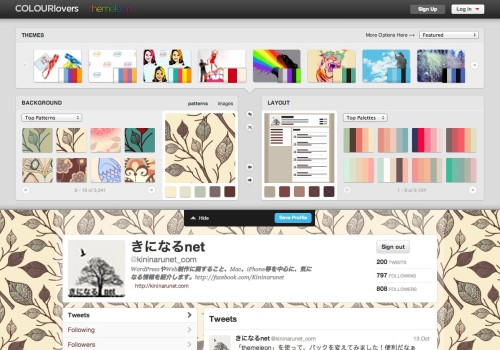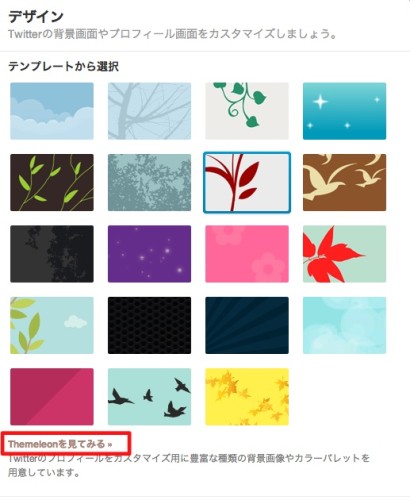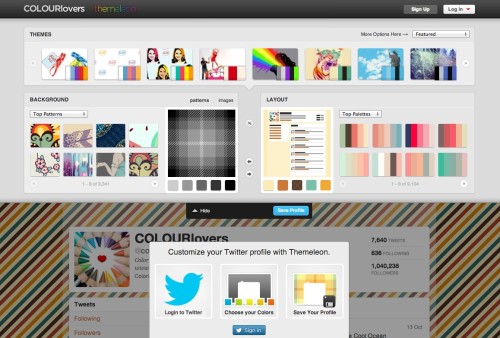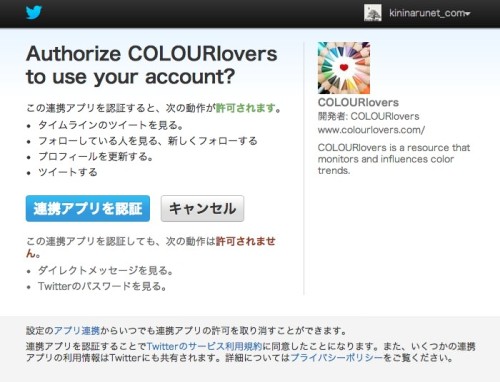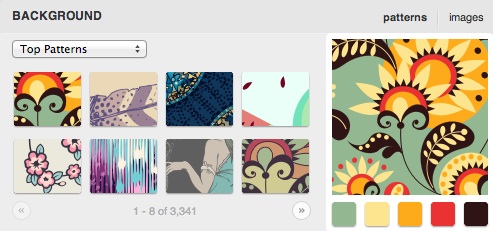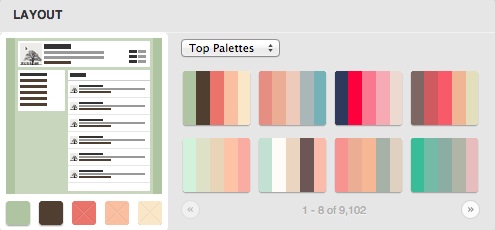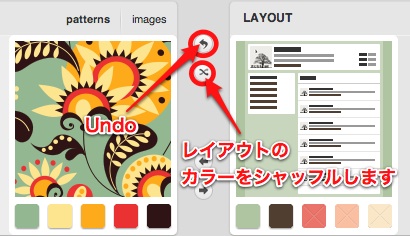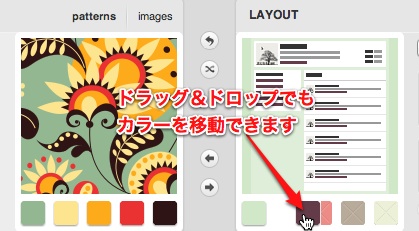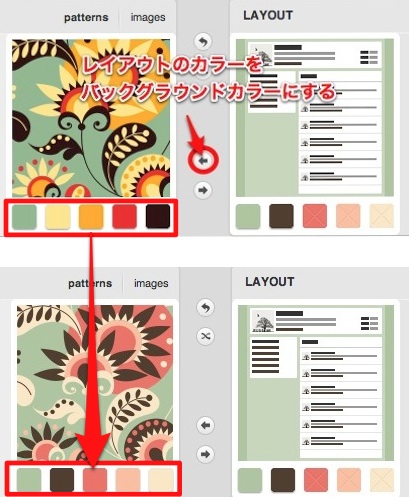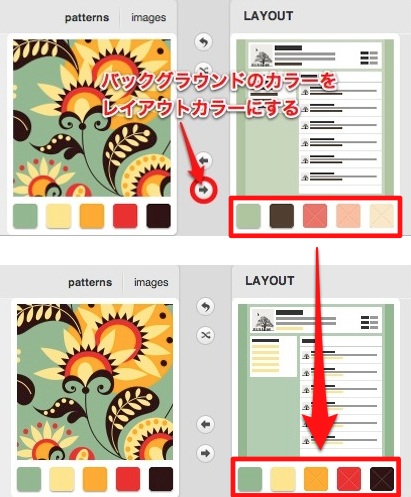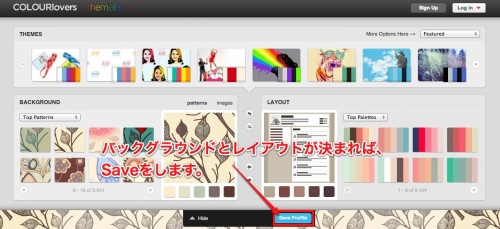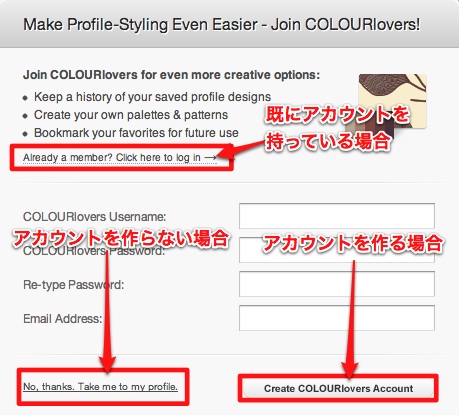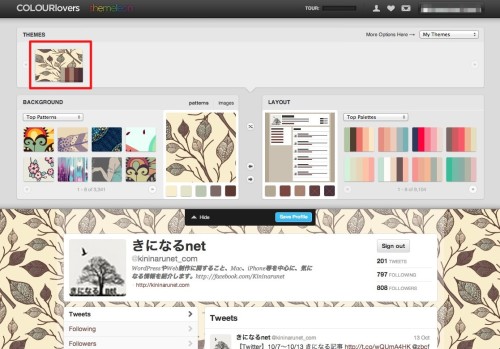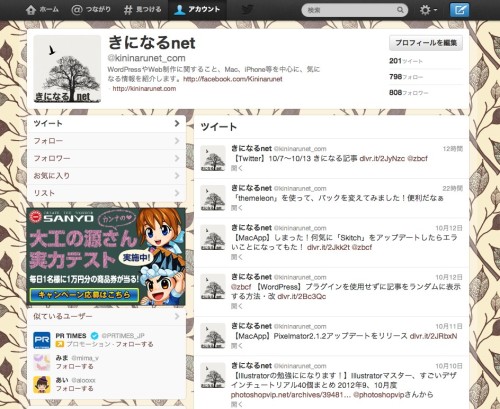Twitterの背景デザインを変えてみようと、何気にTwitterにログインしデザインを開いてみると、以前見た時には無かったはず(気にして見てなかっただけかも…)のモノを発見!試してみたら、非常に便利かつ簡単にカスタマイズができましたのでご紹介します。
Themeleon
なんて読むのか知りません…(^^;)
テーマレオンかな??それとも、テーメレオン??
おいといてまず、Twitterにログインします。
次に「設定」から「デザイン」を選択します。
すると、上図が表示されますので、下の方の「Themeleonを見てみる」をクリックします。
上図の画面が表示されます。
一番左の「Login to Twitter」を選択
(後にセンター下の「Sign in」を選択しても同じ結果でした。)
Twitterにはログインしていますので、連携アプリの認証画面が表示されます。
よく読んで、「連携アプリを認証」を選択します。
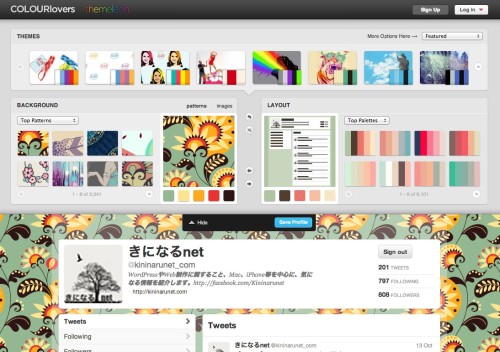 ※この図は一番初期のバックグラウンドとレイアウトカラーではありません。
※この図は一番初期のバックグラウンドとレイアウトカラーではありません。
テーマ
一番上にあるのがテーマ
このテーマは、バックグラウンドとレイアウトが設定されてあるので、お好きなモノを選択すれば、お手軽にカスタマイズができます。
バックグラウンド
それ以外に、バックグラウンドとレイアウトを指定してのカスタマイズも可能です。
テーマの下左にあるバックグラウンドでバックの画像を設定します。
patternsを選択し数多くあるパターンを選ぶか、imagesを選択し任意の画像をアップして選ぶかは自由です。
レイアウト
次に、テーマの右下にあるレイアウトでhover等の設定を行います。
様々なパレットパターンがあります。
その他機能
バックグラウンドとレイアウトの間にある4つの矢印。
一番上が「Undo」、二番目が「レイアウトのカラーをシャッフル」します。
シャッフル以外にも、カラーをドラッグ&ドロップして移動することができます。
少し間をあけて三番目は、「レイアウトのカラーをバックグラウンドカラー」にします。
四番目はその逆で「バックグラウンドのカラーをレイアウトカラー」にします。
保存
バックグラウンドとレイアウトが決まれば、保存します。
上図の「Save Profile」をクリックして保存します。
アカウントを作らずにカスタマイズを適用する場合は、「No,thanks.Take me to my profile」を選択します。
アカウントを作るとテーマが作成されますので、次回から呼び出し等ができるので便利です。アカウントを作成する場合は、「Create COLOURlovers Account」を選択します。
既にアカウントを持っている方は、「Arleady a member ? Click here to log in」を選択します。
アカウントを作成すると、上図のようにカスタマイズしたものがテーマになって保存されます。
まとめ
何気に使ってみましたが、速い簡単便利かつ、バックグラウンドやレイアウトの種類も豊富で使いやすかったです。
他にもTwitter用バックグラウンドを提供されているところも多くあるかと思いますが、まずはこちらを試してみてはいかがですか!
via : Themeleon :: Twitter Profile Designer by COLOURlovers